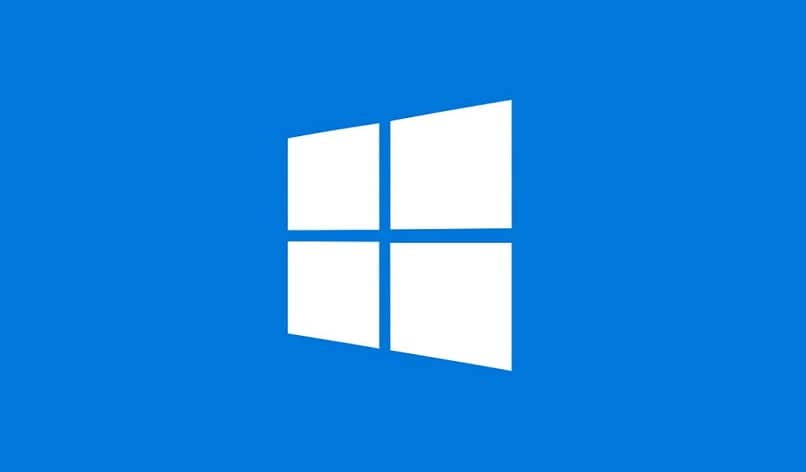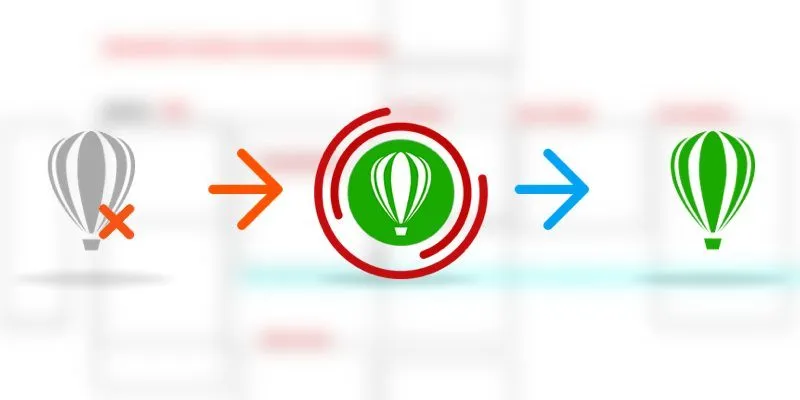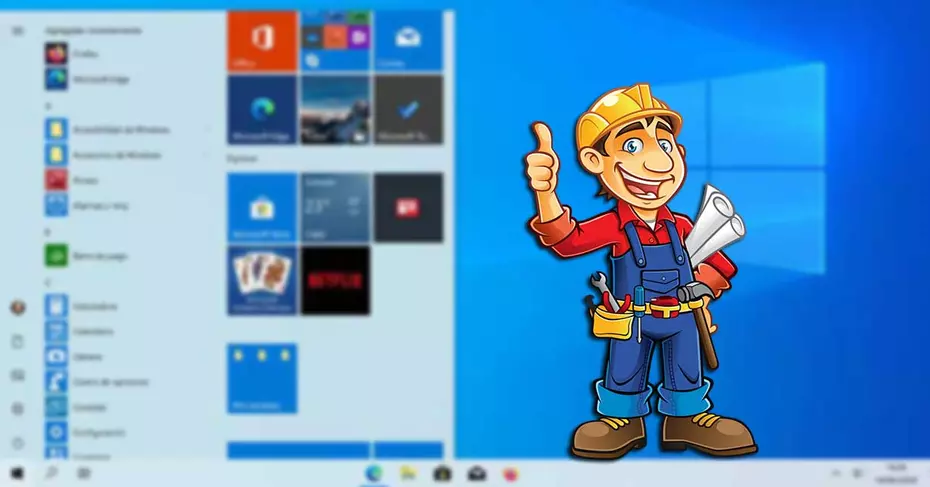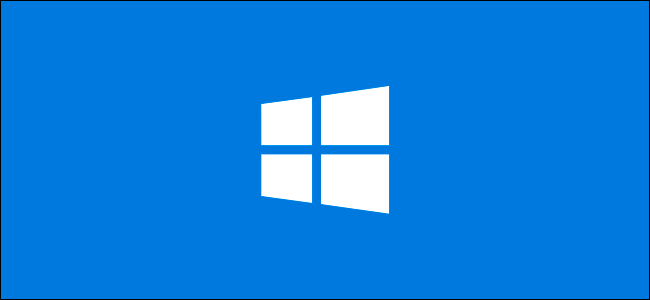يعد Nagios أحد أشهر أنظمة مراقبة الشبكة، وهو يوفر حلًا فعالًا لمراقبة الأنظمة والخدمات والتطبيقات. في هذا المقال، سنتعرف على كيفية تثبيت وكيل Nagios (Nagios NRPE) على جهاز يعمل بنظام Windows خطوة بخطوة.
الخطوة 1: تنزيل الأدوات اللازمة
قبل أن نبدأ، يجب أن نتأكد من أن لدينا جميع الأدوات الضرورية لتثبيت وكيل Nagios على Windows. تحتاج إلى:
- Nagios NRPE: الذي يعتبر الوكيل الذي سيتواصل مع خادم Nagios لمراقبة الجهاز.
- Cygwin: بيئة تشغيل تدعم الأدوات المساعدة على أنظمة Windows.
إليك كيفية تنزيل الأدوات:
- قم بزيارة موقع Cygwin لتحميل النسخة المناسبة من البرنامج.
- قم بزيارة موقع Nagios للحصول على الحزم المتعلقة بـ NRPE.
الخطوة 2: تثبيت Cygwin
Cygwin هو بيئة تحاكي نظام Linux على Windows وتسمح بتشغيل أوامر Unix-like. لتثبيت Cygwin:
- افتح ملف التثبيت الذي قمت بتنزيله من موقع Cygwin.
- خلال عملية التثبيت، اختر خوادم تحميل القوائم من أجل الحصول على جميع الحزم المطلوبة.
- ضمن حزم Cygwin، ابحث عن حزمة “gcc-core” و “make”، وحدد تثبيتها لتكون جاهزة لبناء NRPE.
- بعد إتمام التثبيت، أعد تشغيل جهاز الكمبيوتر.
الخطوة 3: تثبيت NRPE
الآن بعد أن أصبح لدينا Cygwin، يمكننا تثبيت وكيل Nagios (NRPE) على جهاز Windows:
- قم بفتح نافذة Cygwin من خلال الاختصار الموجود على سطح المكتب.
- في نافذة Cygwin، انتقل إلى المجلد الذي يحتوي على الحزمة التي قمت بتنزيلها لـ NRPE.
- استخدم الأمر التالي لتثبيت NRPE:
tar -xvzf nrpe-x.x.x.tar.gz
cd nrpe-x.x.x
./configure
make
make install
الخطوة 4: تكوين NRPE
بعد تثبيت NRPE بنجاح، يجب تكوينه ليتصل مع خادم Nagios. لتكوين NRPE:
- قم بفتح الملف
nrpe.cfg(الذي ستجده في المجلدetcضمن تثبيت NRPE). - أضف عنوان IP الخاص بخادم Nagios في قائمة
allowed_hostsمثل:allowed_hosts=127.0.0.1,<IP_خادم_Nagios>
- تأكد من ضبط الإعدادات الأخرى حسب الحاجة، مثل المنافذ أو الخدمات التي تريد مراقبتها.
الخطوة 5: تشغيل NRPE
- قم بتشغيل خدمة NRPE باستخدام الأمر التالي:
/usr/local/nagios/bin/nrpe -c /usr/local/nagios/etc/nrpe.cfg -d
- يجب أن ترى رسالة توضح أن الخدمة تعمل الآن.
الخطوة 6: إضافة المضيف إلى خادم Nagios
لإتمام تكامل المراقبة، يجب إضافة الجهاز الذي يعمل بنظام Windows إلى خادم Nagios:
- قم بتعديل ملف تكوين Nagios على الخادم وأضف السطر التالي لتعريف جهاز Windows:
define host{
use windows-server
host_name <اسم_المضيف>
address <عنوان_IP_لجهاز_Windows>
}
- أضف أيضًا تعريف الخدمة الخاصة بـ NRPE لتمكين المراقبة على الخادم:
define service{
use generic-service
host_name <اسم_المضيف>
service_description NRPE
check_command check_nrpe!<الأمر_الذي_تريد_مراقبته>
}
الخطوة 7: إعادة تحميل Nagios
بعد تحديث ملف تكوين Nagios، قم بإعادة تحميل الخدمة لتفعيل التعديلات:
systemctl restart nagios
الخطوة 8: التحقق من المراقبة
بعد الانتهاء من تكوين كل شيء، تحقق من أن خادم Nagios بدأ في عرض البيانات من جهاز Windows الذي قمت بتثبيت NRPE عليه.
يعد نظام التشغيل Windows أحد أفضل أنظمة التشغيل في العالم؛ في الواقع، فهو يحتوي على العديد من إصدارات Windows التي يجب أن تعرفها. نظرًا لأنه يحتوي على العديد من الوظائف التي تجعله متميزًا عن الآخرين. ومع ذلك، في بعض الأحيان حتى أنها تحتاج إلى مراقبة. ولهذا السبب سترى اليوم كيفية تثبيت وكيل Nagios وتكوينه في Windows؟

كيفية تثبيت وتكوين وكيل Nagios على نظام التشغيل Windows؟
الآن بعد أن حصلت على جميع المعلومات حول ماهية البرنامج، فقد حان الوقت لمتابعة تثبيت وتكوين وكيل Nagios في Windows ، أول شيء عليك القيام به للحصول على Nagios على جهازك هو الانتقال إلى صفحة NSClient++.
هناك، ابحث عن إصدار البرنامج لنظام التشغيل Windows وانقر فوق “تنزيل”، وبهذا سيتم تنزيل برنامج التثبيت على جهاز الكمبيوتر الخاص بك بمجرد حصولك عليه، انقر نقرًا مزدوجًا فوقه لفتح نافذة التثبيت.

فيه قم بتمكين المربع “عام” عندما يتم سؤالك عن نوع الأداة التي تريدها، ثم حدد نوع التثبيت “كامل”، ثم سيطلب منك تكوين الوكيل، اضغط على القائمة المنسدلة التي تظهر واختر خيار “INI”. “ملف”، لكن حدد أيضًا مربع “مثال”.
أخيرًا، ستظهر لك نافذة يمكنك من خلالها تكوين بعض المعلمات، لكن حيث سيتعين عليك فقط إدخال عنوان IP الخاص بخادم Nagios وكلمة المرور، ويمكنك اختيار المعلمات الأخرى وفقًا لما تريد.
التكوين النهائي
مع ما قرأته أعلاه، كل شيء سيكون جاهزا. ولكن عليك إجراء التكوين النهائي حتى يعمل كل شيء بشكل جيد. لتحقيق ذلك، اضغط على Windows + R، وفي الملف القابل للتنفيذ الذي يظهر، ضع Services.msc واضغط على Enter. سيؤدي ذلك إلى فتح وحدة تحكم الخدمات، لكن حيث ابحث عن عميل NSClient++.
عندما تجده، انقر بزر الماوس الأيمن ثم انقر فوق ” خصائص “، في النافذة التي تظهر، اضغط على علامة التبويب “تسجيل الدخول”، وقم بتمكين المربع المسمى “السماح للخدمة بالتفاعل مع Deskpot” ، سيسمح هذا الإجراء للبرنامج للعمل على أكمل وجه.
هل يمكنك الآن القول أنك تعرف كيفية تثبيت وكيل Nagios وتكوينه في نظام التشغيل Windows؟ كل ما عليك فعله هو الانتقال إلى جهاز الكمبيوتر الخاص بك وبدء العملية في أقرب وقت ممكن.
الخاتمة
لقد تعلمنا في هذا المقال كيفية تثبيت وتكوين وكيل Nagios (NRPE) على نظام التشغيل Windows. باتباع هذه الخطوات، يمكنك مراقبة جهاز Windows بسهولة باستخدام خادم Nagios. إذا واجهتك أي مشاكل أو كان لديك أسئلة، لا تتردد في طرحها في التعليقات أدناه!